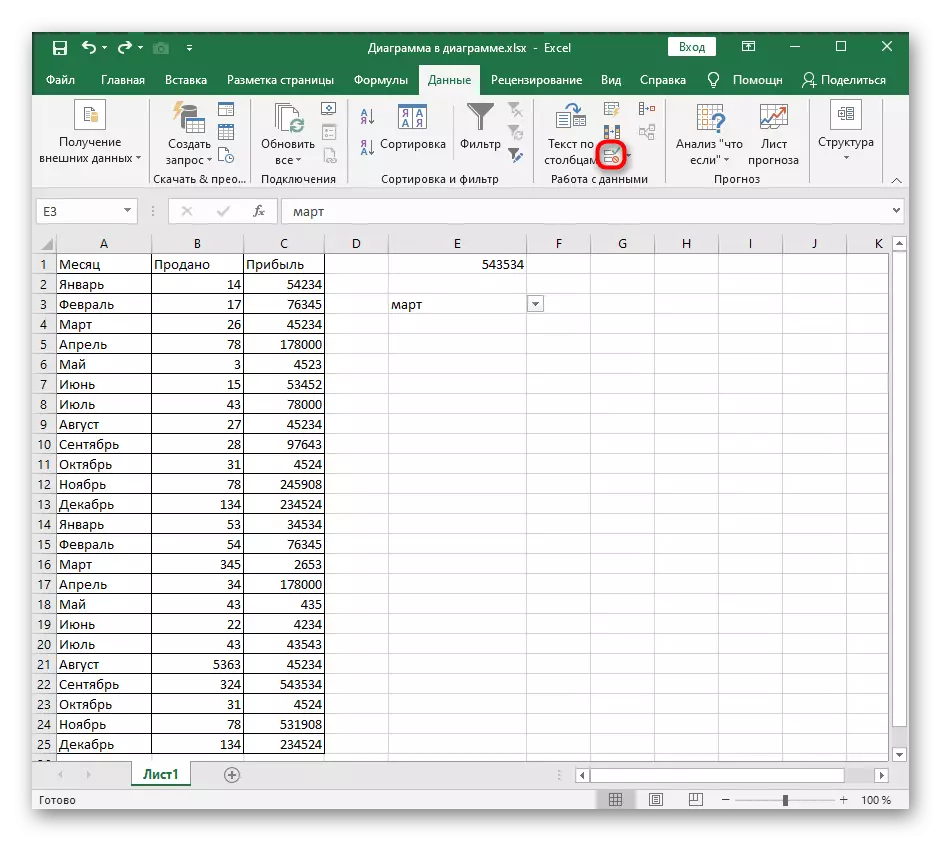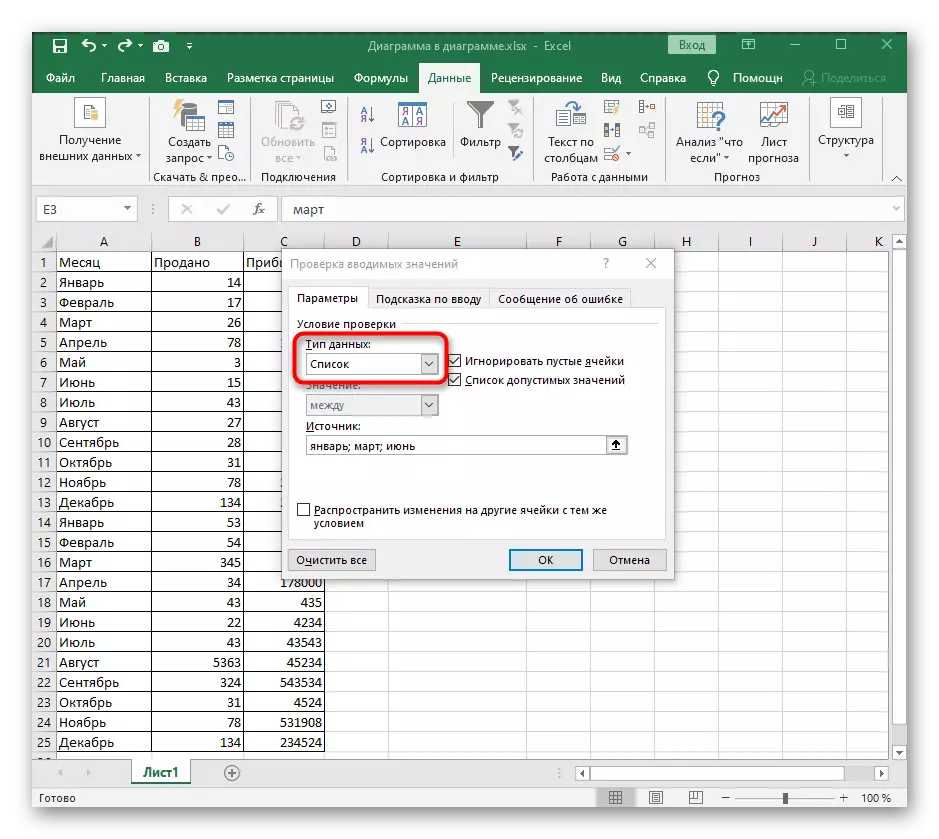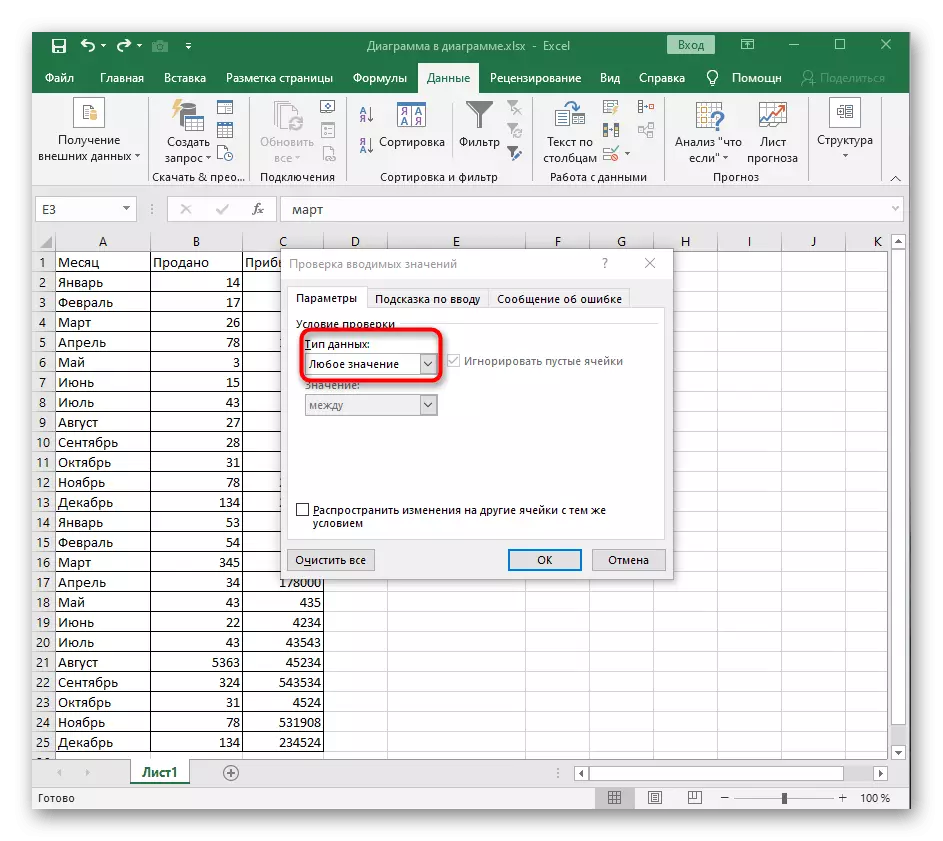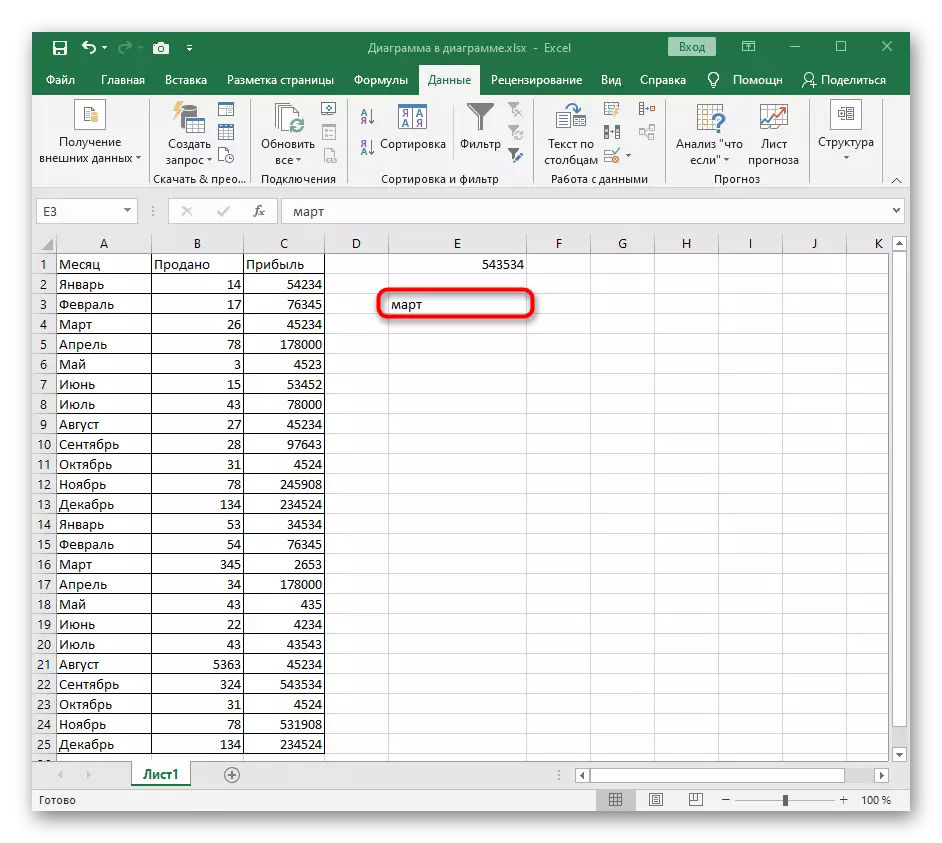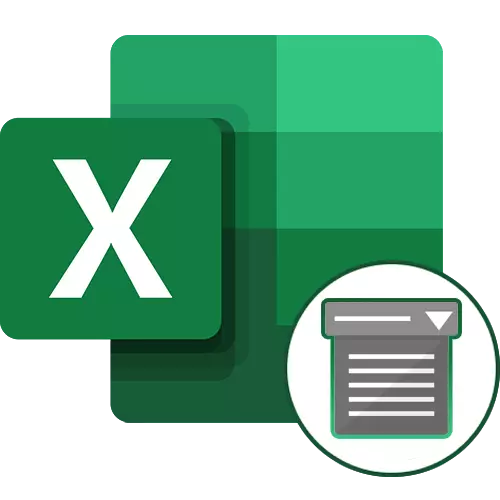
Habka 1: Tirtir badhanka ku jira menu macnaha guud
Si aad uga saarto liiska hoos-u-dhaca Excel, waxaad sameyn kartaa adigoon u beddelanin menu-ka ku habboon ee ay ka taliyaan waxyaabo isku mid ah. Wicitaan ku habboon nadiifinta aaladda waxaa lagu sameeyaa menu macnaha guud, kaas oo inta badan qaadata waqti ka yar intii aan ka saarin heerka caadiga ah.
- Marka hore, ka hel liiska hoos-u-dhaca miiska, iftiimiso, ka dibna dhagsii midig-guji.
- Macnaha guud ee macnaha guud, hel sheyga "tirtir" oo firfircoon.
- Daaqadda ka saarida unugyada caadiga ah ayaa soo muuqan doonta, halkaas oo cayiman mid ka mid ah xulashooyinka ugu horeeya, oo aan soo jeedin sumadeeye.
- Ka dib markii uu ku dhaqaaqo daaqadda ficilka, daaqadu si otomaatig ah ayey u xirtaa, oo waad is baran kartaa natiijada, adoo hubinaya maqnaanshaha menu-yada hoos u dhaca.
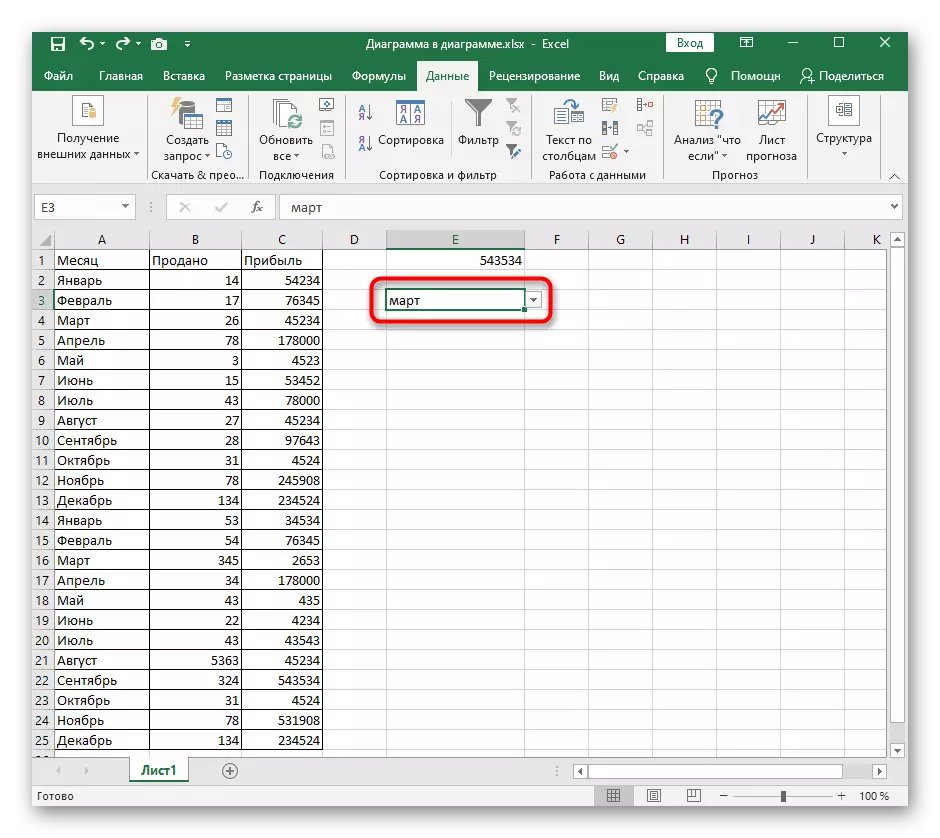
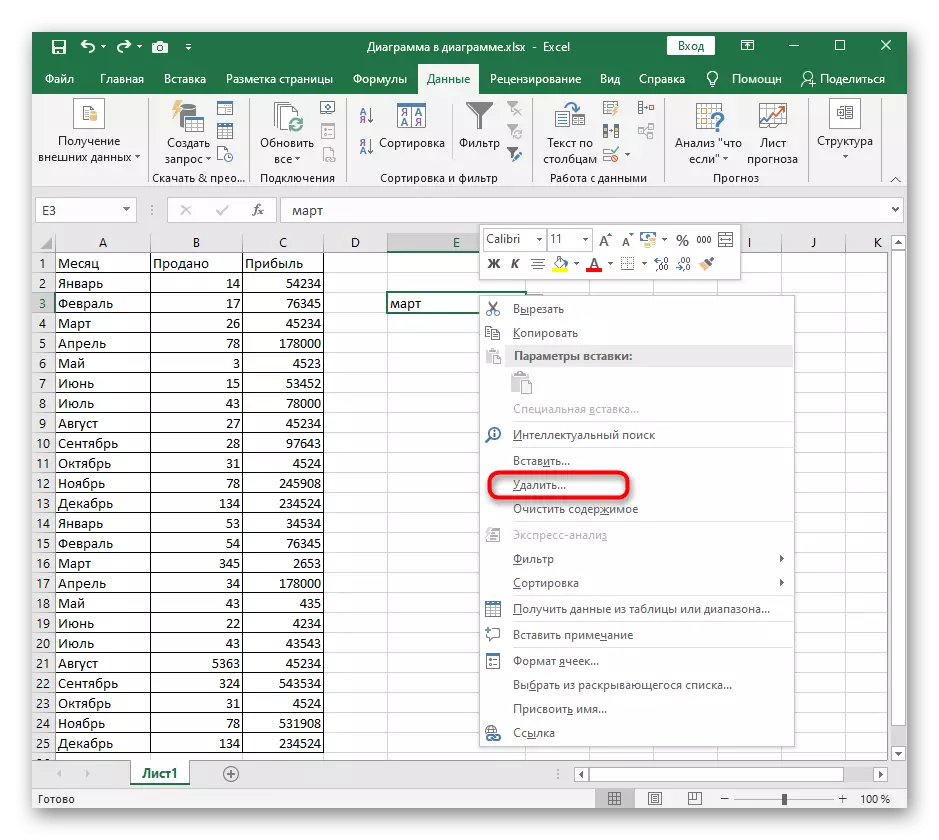
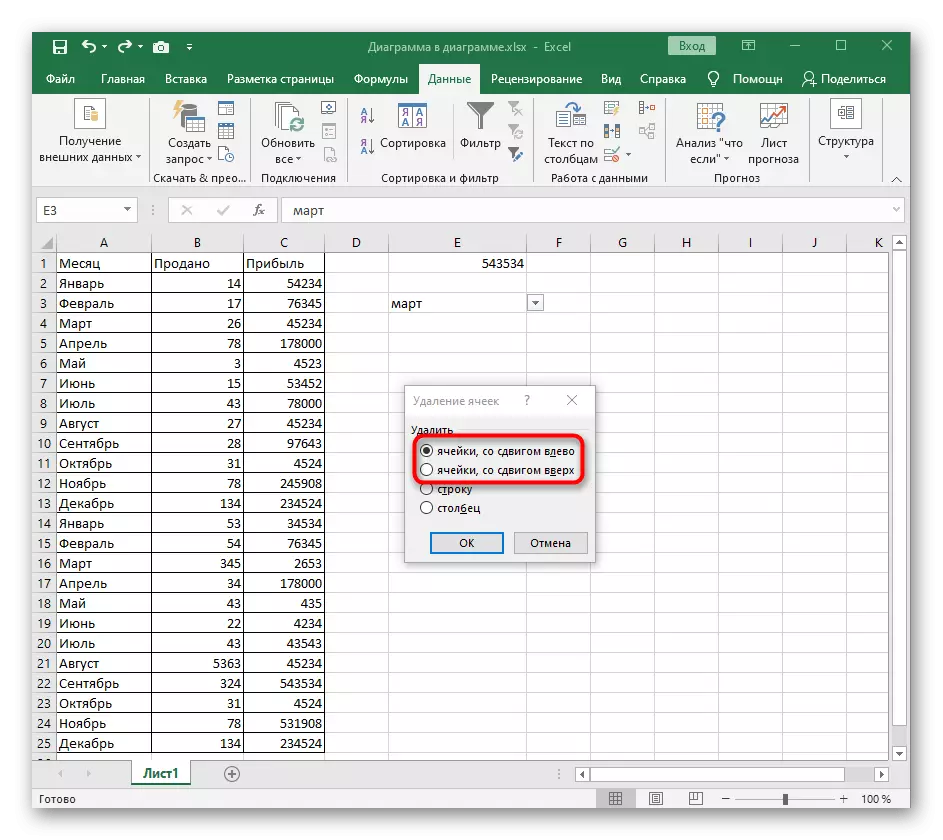
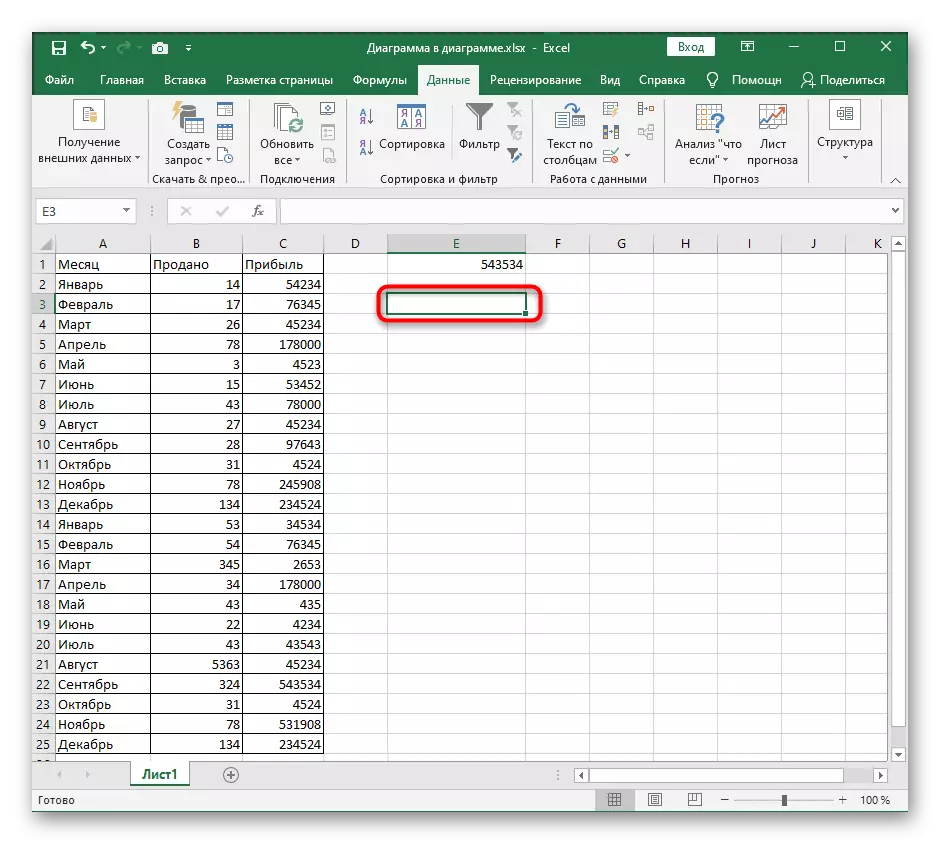
Haddii si lama filaan ah u tirtireyso in liiska ama ficilkan la joojiyo sababao kale, isla markiiba riix furaha Ctrl + Z iyo Liiska ayaa mar kale ka soo muuqan doona isla unugyada xaaladdiisii hore.
Habka 2: Nadiifi dhammaan batoonka ku jira liiska maareynta liiska
Habab badan oo aan la xiriirin daaqadda Maareynta Liistada ee Exzel oo u oggolaanaya in meesha laga saaro liiska hoos-u-dhaca, sidaa darteed waxaan u gudbin doonnaa menu-ka koowaad ee loo yaqaan "cad" cad ".
- Xulo liiska hoos-u-dhaca oo fur tabka xogta.
- Guji batoonka "Hubinta Xogta" si aad u furto liiska hoos-u-dhaca.
- Waxaa dib loo riixayaa barta isla magacaas.
- In ka yar hal ilbiriqsi, daaqad lama huraan ah ayaa soo muuqan doonta, meesha hoose ee bidix, dhagsii "cad" badhanka oo dhan "ee horey loo soo sheegay.
- Unuggu wuxuu noqon doonaa qaab caadi ah, oo aad ku hubin karto, ku soo laabashada miiska. Waxaa jiri doona mid ka mid ah magacyada liiska hore, taas oo aan adkaan doonin in la nadiifiyo.
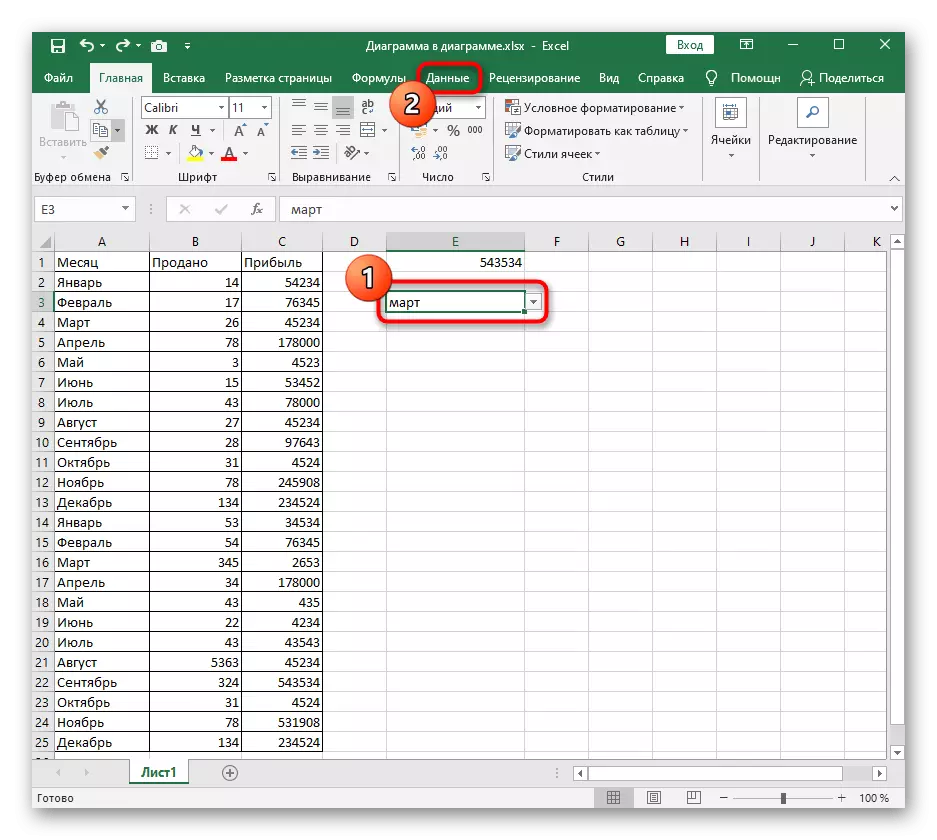
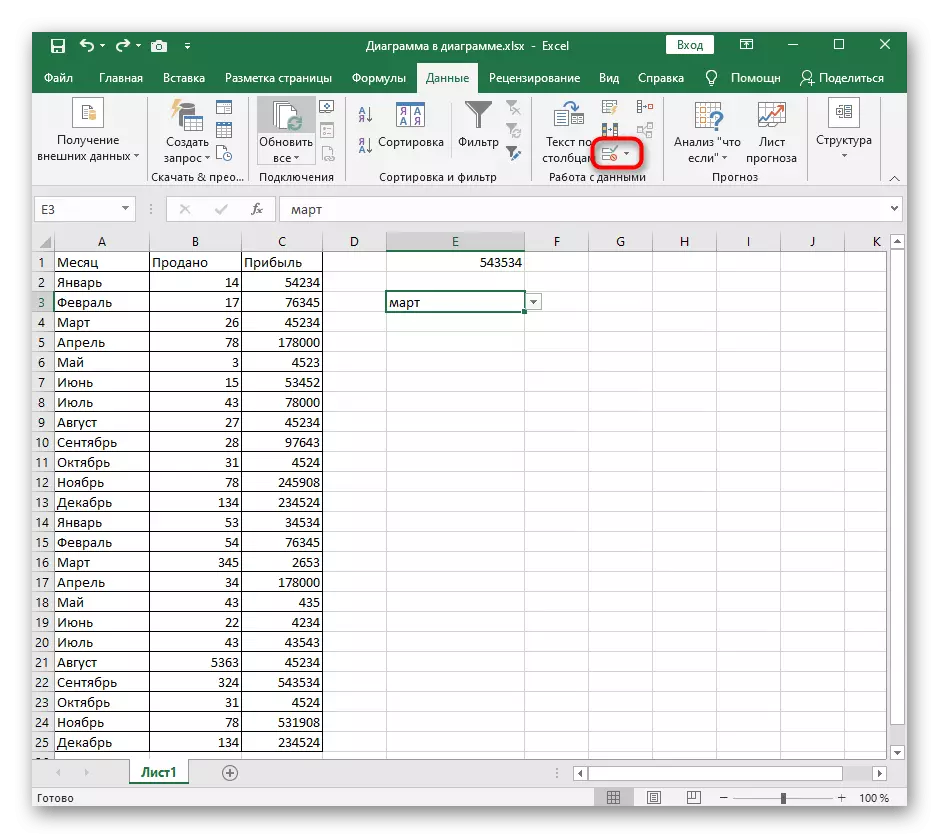
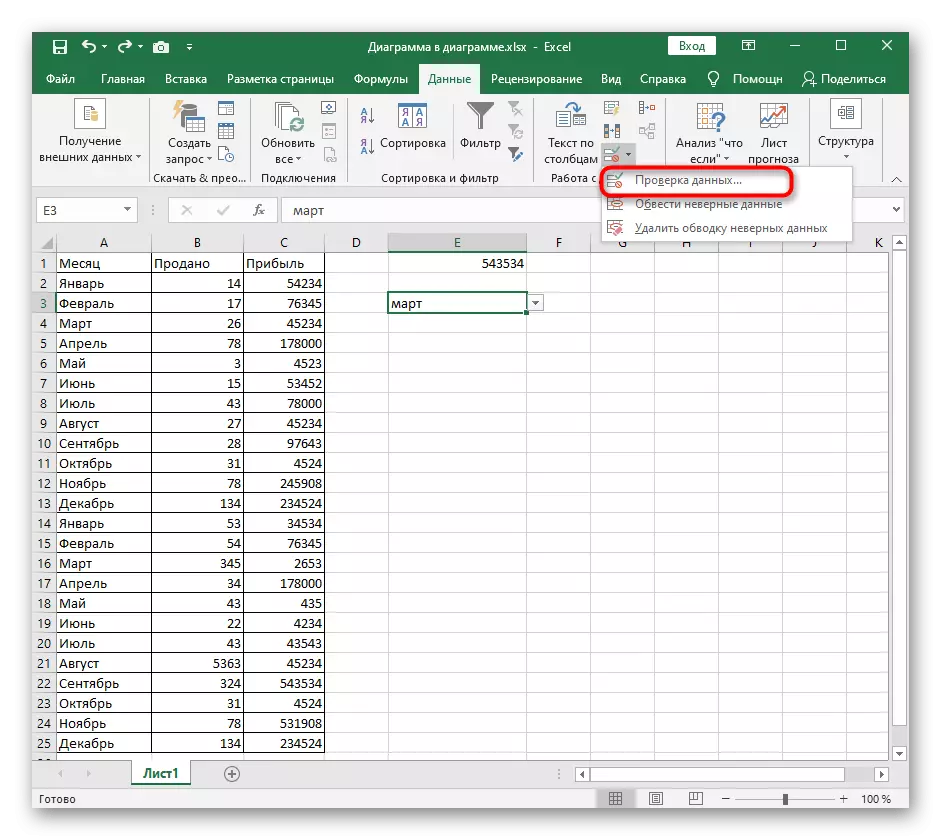
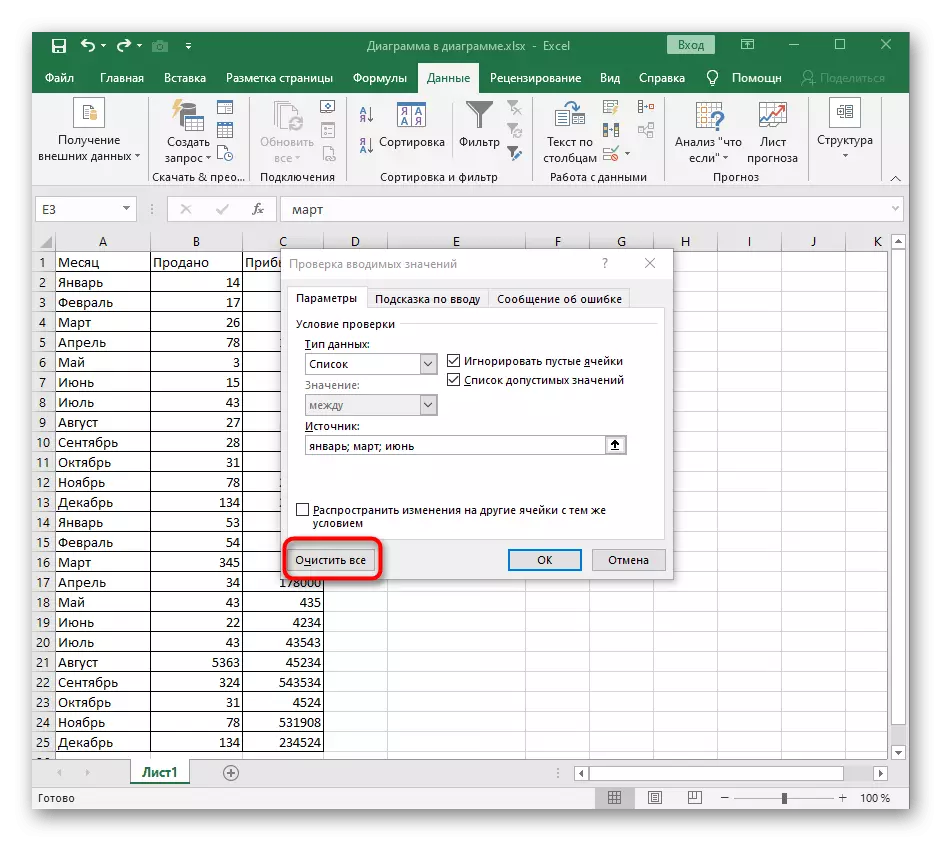
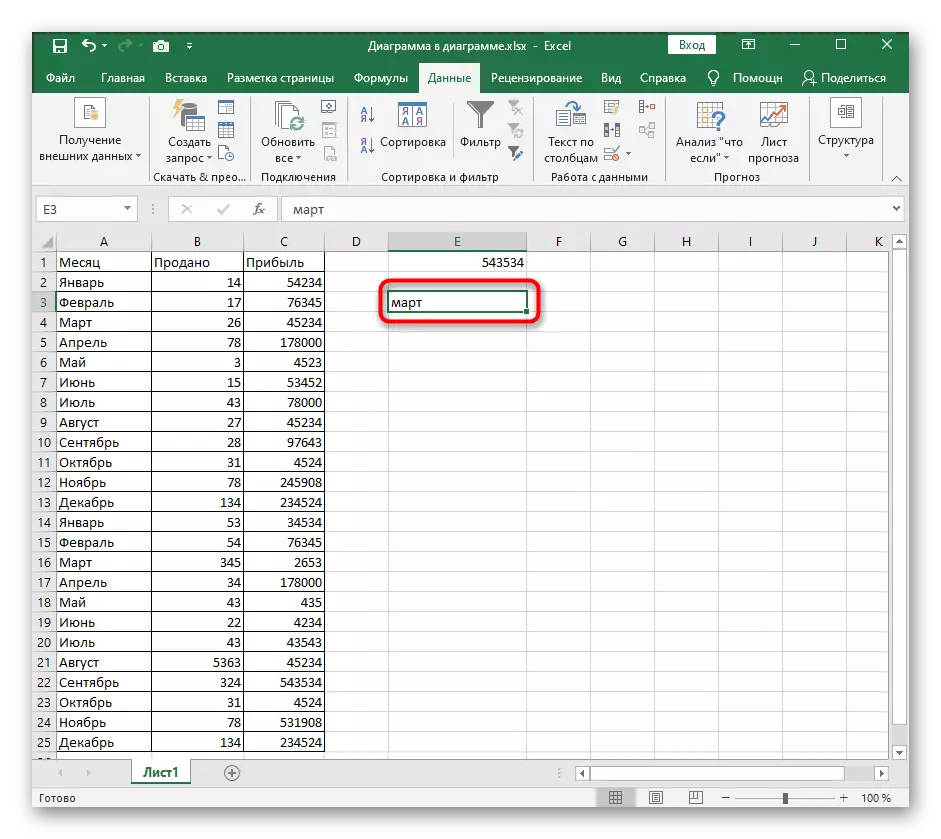
Habka 3: Beddelka macluumaadka xogta xogta
Waxay weli tahay in la kaladeeyo habka ugu dambeeya, oo ku dhex orda isla daaqad "Hubi qiimeynta gelinta". Waxay ka dhigan tahay in la beddelo nooca xogta unugyada iyada oo aan la helin wax nadiifin hordhac ah. Hawshaas waxaa loo fuliyaa si madax-bannaan, maadaama isha xogta ay kiiskan ka maqan tahay.
- Guji badhanka "Hubinta Xogta" si aad u aado isla menu.
- Fidinta liistada liiska xogta xogta xogta si aad u dejiso qiimo kale.
- Go'aaminta "qiimo kasta" si aad ugu celiso qolka gobolka asalka ah.
- Xir daaqaddan, dib ugu noqo miiska oo ka saar qiimaha haraaga ee lagu keydiyo qolka, kaas oo loo tixgelin karo in la tixgaliyo dhameystiran.